







By จัสติน ซาบริน่าอัปเดตเมื่อ 11 มกราคม 2024
“มันแปลกที่ฉันได้ลบข้อความเสียงใน iPhone 11 ของฉันไปแล้ว แต่ข้อความนั้นก็ปรากฏขึ้นอีกครั้งหลังจากนั้นครู่หนึ่ง ฉันจะลบข้อมูลข้อความเสียงบน iPhone 11 ของฉันอย่างถาวรได้อย่างไร"
วอยซ์เมลช่วยให้ผู้โทรสามารถฝากข้อความเมื่อคุณไม่รับสาย ซึ่งสะดวกมากสำหรับผู้ใช้ อย่างไรก็ตาม ยังมีปัญหาทั่วไปที่เกี่ยวข้องกับวอยซ์เมลใน iPhone เพื่อปกป้องความเป็นส่วนตัวหรือเพิ่มหน่วยความจำ ผู้ใช้ส่วนใหญ่ลบวอยซ์เมลหลังจากฟัง แต่ยังมีปัญหาสากลที่ไม่ว่าคุณจะทำอะไร iPhone จะไม่ลบข้อความเสียง. หรือเมื่อคุณลบมันจะกลับมาหลังจากนั้นสักครู่ สิ่งต่างๆ จะเปลี่ยนไปหลังจากที่คุณอ่านบทความนี้ คุณจะพบวิธีแก้ปัญหาต่างๆ ได้ที่นี่ ลบข้อมูลข้อความเสียงบน iPhone ของคุณอย่างถาวร.
สารบัญ
วิธีการต่อไปนี้ง่ายมาก เพียงตั้งค่า iPhone ของคุณเป็นโหมดเครื่องบิน นี่เป็นหนึ่งในวิธีแก้ปัญหาที่ง่ายที่สุดสำหรับปัญหา "iPhone จะไม่ลบวอยซ์เมล" โปรดทำตามขั้นตอนง่าย ๆ ด้านล่าง:
ขั้นตอนที่ 1. เปิดหน้าจอหลักของ iPhone และปัดขึ้นจากด้านล่าง คุณจะเห็นหน้าต่างใหม่จะปรากฏขึ้น
ขั้นตอนที่ 2 ในหน้าต่างนี้ คลิกโหมดเครื่องบิน
หรือไปที่ “การตั้งค่า” เปิดโหมดเครื่องบินโดยตรง
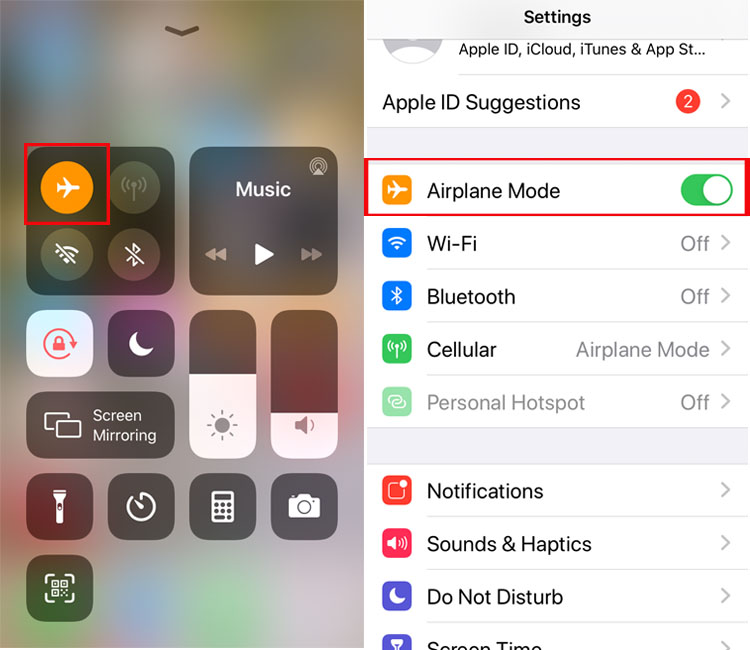
ขั้นตอนที่ 3 ตอนนี้เปิด "เบอร์โทรศัพท์" แอพและคลิกที่ "Voice Mail" จากนั้นลบวอยซ์เมล
ขั้นตอนที่ 4 ปิดโหมดเครื่องบิน ข้อความเสียงที่คุณลบจะไม่กลับมา
หากวิธี "โหมดเครื่องบิน" ไม่สามารถช่วยคุณลบข้อความเสียงออกจาก iPhone ได้ คุณยังสามารถลบข้อความเสียงที่ไร้ประโยชน์เหล่านี้ได้โดยตรงจากเซิร์ฟเวอร์หรือเครือข่าย เพียงแค่กดโทรศัพท์ของคุณเอง โปรดปฏิบัติตามคำแนะนำโดยละเอียด:
ขั้นตอนที่ 1. เปิด "เบอร์โทรศัพท์แอปพลิเคชัน " บน iPhone คลิกที่ไอคอนแป้นพิมพ์ที่ด้านล่างของหน้าจอ แป้นหมุนจะปรากฏขึ้น
ขั้นตอนที่ 2.เข้าถึงวอยซ์เมลโดยกดหมายเลขโทรศัพท์ของคุณเอง
ขั้นตอนที่ 3 กรุณากด 1 หากต้องการฟังข้อความเสียง ระบบจะเล่นข้อความใหม่ของคุณก่อน จากนั้นจึงเล่นข้อความเก่าที่เก็บไว้
ขั้นตอนที่ 4 เลือกวอยซ์เมลและลบออกระหว่างการโทร
หากวิธีการข้างต้นไม่เหมาะสม คุณสามารถลบข้อความเสียงของคุณด้วยการรีเซ็ต iPhone อย่างไรก็ตาม โปรดทราบว่าการรีเซ็ต iPhone โดยใช้วิธีนี้จะลบข้อมูลทั้งหมด ดังนั้น ขอแนะนำให้คุณสำรองข้อมูลของคุณก่อนเริ่มต้น ทำตามบทช่วยสอนง่ายๆ ด้านล่างเพื่อรีเซ็ต iPhone ของคุณ:
ขั้นตอนที่ 1. เปิด iPhone ของคุณ ไปที่ "การตั้งค่า"> "General"> "รีเซ็ต".
ขั้นตอนที่ 2. แตะ “ลบทุกเนื้อหาและการตั้งค่า"

ขั้นตอนที่ 3 เมื่อได้รับแจ้ง ให้ป้อนรหัสผ่านแล้วเลือก “ลบ iPhone” เพื่อยืนยันการดำเนินการ การรีเซ็ตอาจต้องใช้ Apple ID และรหัสผ่านของคุณด้วย
หากคุณพบวอยซ์เมลที่คุณลบแล้วปรากฏขึ้นอีกครั้ง อาจเป็นเพราะคุณยังไม่ได้ลบเมลออกจากหน่วยความจำ iPhone จริงๆ ดังนั้น คุณสามารถล้างเฉพาะข้อความที่ถูกลบอีกครั้งเพื่อป้องกันไม่ให้ปรากฏในกล่องจดหมายของคุณอีกครั้ง นี่คือขั้นตอนง่าย ๆ ในการทำเช่นนี้:
ขั้นตอนที่ 1. เปิด "เบอร์โทรศัพท์ไอคอน " บน iPhone แล้วแตะ "Voice Mail" ที่มุมล่างขวาของหน้าจอ
ขั้นตอนที่ 2 ไปที่ส่วนจดหมายที่ถูกลบเพื่อล้างข้อมูลทั้งหมด
ขั้นตอนที่ 3 ในส่วนนี้ ให้คลิกปุ่ม "ลบทั้งหมด" ตัวเลือกและข้อความเสียงที่ลบของคุณจะถูกล้าง
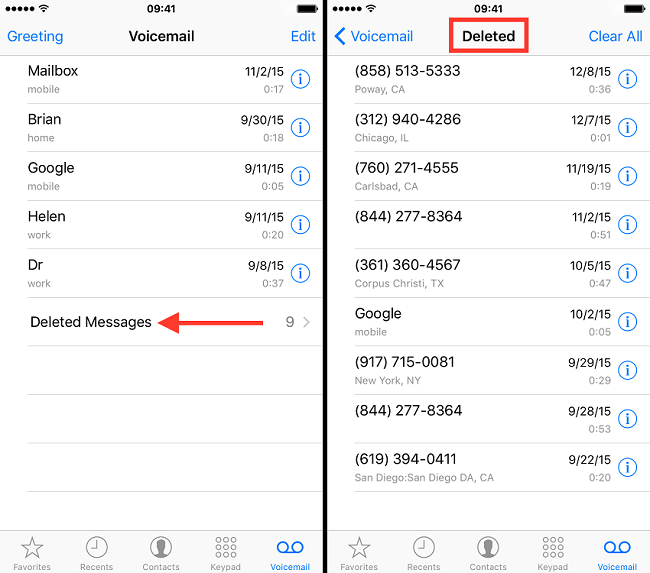
การอัพเกรด iPhone เป็น iOS เวอร์ชันล่าสุดสามารถแก้ปัญหาที่ iPhone ไม่สามารถลบวอยซ์เมลได้ โปรดทำตามขั้นตอนด้านล่างเพื่ออัปเดตเวอร์ชัน iOS
ขั้นตอนที่ 1. เชื่อมต่อ iPhone ของคุณกับ WLAN แล้วเสียบเข้ากับแหล่งพลังงาน
ขั้นตอนที่ 2 ไปที่ การตั้งค่า>General>การปรับปรุงซอฟต์แวร์.
ขั้นตอนที่ 3 คลิกเพื่อดาวน์โหลดและติดตั้ง
ขั้นตอนที่ 4 หากคุณต้องการอัปเดต iPhone ทันที ให้คลิกติดตั้ง
ขั้นตอนที่ 5. ป้อนรหัสผ่านตามต้องการและรอให้กระบวนการเสร็จสมบูรณ์
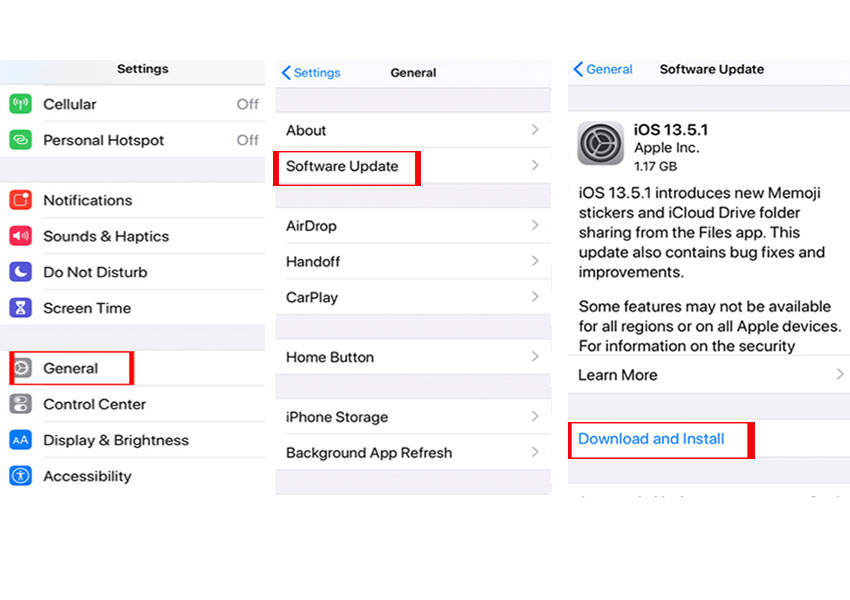
สำหรับข้อมูลโดยละเอียดเพิ่มเติมและวิธีอัปเดตเวอร์ชัน iOS โปรดดูที่ เว็บไซต์สนับสนุนด้านเทคนิคของ Apple.
เมื่อรีสตาร์ท iPhone คุณสามารถแก้ปัญหาเล็กๆ น้อยๆ ใน iPhone ได้ เช่น iPhone จะไม่ลบวอยซ์เมล หน้าจอค้างของ iPhone โปรดลองทำตามขั้นตอนต่อไปนี้เพื่อรีสตาร์ทอุปกรณ์
ขั้นตอนที่ 1. กด . ค้างไว้ อำนาจ ปุ่มของ iPhone (ทางด้านขวาของ iPhone) จนกระทั่งแถบเลื่อนปิดเครื่องปรากฏขึ้น
ขั้นตอนที่ 2 ลากตัวเลื่อนนี้และรอ 30 วินาทีเพื่อให้อุปกรณ์ปิดตัวลง
ขั้นตอนที่ 3 หลังจากปิด iPhone ให้กดปุ่มเปิดปิดค้างไว้อีกครั้งเพื่อรีสตาร์ท iPhone จนกว่าคุณจะเห็นโลโก้ Apple
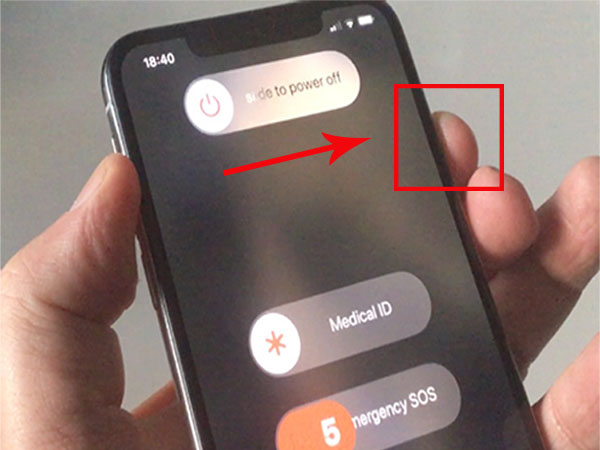
แม้ว่าวิธีการข้างต้นสามารถช่วยคุณลบข้อความเสียงบน iPhone ของคุณได้ แต่ก็ยังเสี่ยงต่อการกู้คืนไฟล์ที่ถูกลบ ในปัจจุบัน ผู้คนจำนวนมากขึ้นตระหนักถึงความสำคัญของการปกป้องความเป็นส่วนตัว และหากข้อมูลส่วนบุคคลรั่วไหลบนอินเทอร์เน็ต ก็จะทำให้เกิดการขโมยข้อมูลประจำตัวได้ง่าย ดังนั้นจึงจำเป็นต้องใช้ซอฟต์แวร์ของบริษัทอื่น
UkeySoft FoneEraser. เป็นยางลบข้อมูล iOS อันทรงพลังที่สามารถช่วยคุณได้ ลบข้อมูลใน iDevice ของคุณอย่างถาวร และปกป้องความเป็นส่วนตัวของคุณ สิ่งที่เราชื่นชอบเกี่ยวกับผลิตภัณฑ์ที่ยอดเยี่ยมนี้คือไม่เพียงแต่สามารถลบข้อความเสียง, SMS, รายชื่อติดต่อ, ประวัติการโทร, บันทึกย่อ, รูปภาพและวิดีโอ ฯลฯ ได้อย่างสมบูรณ์เพื่อเพิ่มพื้นที่ว่าง แต่ยังช่วยเราได้ ลบแอพและข้อมูลแอพบน iPhone อย่างสมบูรณ์ เพื่อเพิ่มความเร็วให้อุปกรณ์ iOS ของคุณ นอกจากนี้ ข้อมูลที่ลบโดย UkeySoft iOS Eraser นั้นถาวรและสมบูรณ์ และไม่สามารถกู้คืนได้
ขั้นตอนที่ 1. เปิดซอฟต์แวร์และเชื่อมต่อ iPhone ของคุณกับคอมพิวเตอร์
ติดตั้งและเปิดใช้ UkeySoft iOS Eraser บนคอมพิวเตอร์ จากนั้นเชื่อมต่อ iPhone กับคอมพิวเตอร์ผ่าน USB จากนั้นซอฟต์แวร์จะตรวจจับ iPhone ของคุณโดยอัตโนมัติหลังจากเชื่อมต่อ
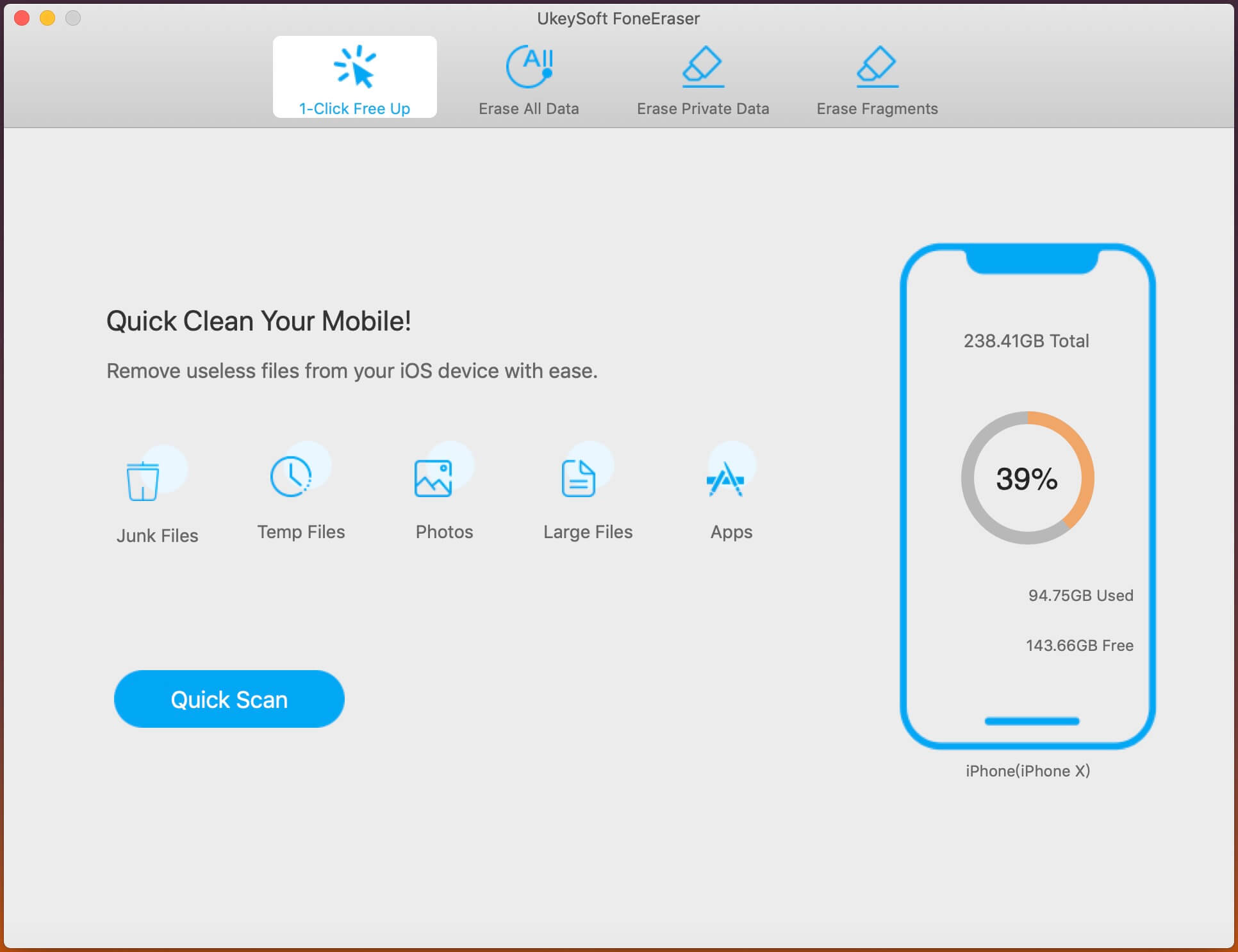
หมายเหตุ: ก่อนใช้ UkeySoft เพื่อลบข้อมูลส่วนตัว ให้ปิด "Find My iPhone"
ขั้นตอนที่ 2. เริ่มสแกนข้อมูลส่วนตัวทั้งหมดบน iPhone
หากต้องการลบข้อความเสียงบน iPhone ของคุณ ให้เลือก “ลบข้อมูลส่วนตัว” แล้วคลิก“สแกน” เพื่อเริ่มสแกนข้อมูลส่วนตัวทั้งหมดบน iPhone ของคุณ

เคล็ดลับ: หากคุณต้องการลบข้อมูลแอป เช่น WhatsApp, WeChat, LINE, Kik, Viber โปรดเลือกตัวเลือก "Erase Fragments"
ขั้นตอนที่ 3 สแกน iphone กระบวนการข้อมูลส่วนตัว
รอสักครู่ โปรดอย่าใช้ iPhone ของคุณในระหว่างขั้นตอนการสแกน
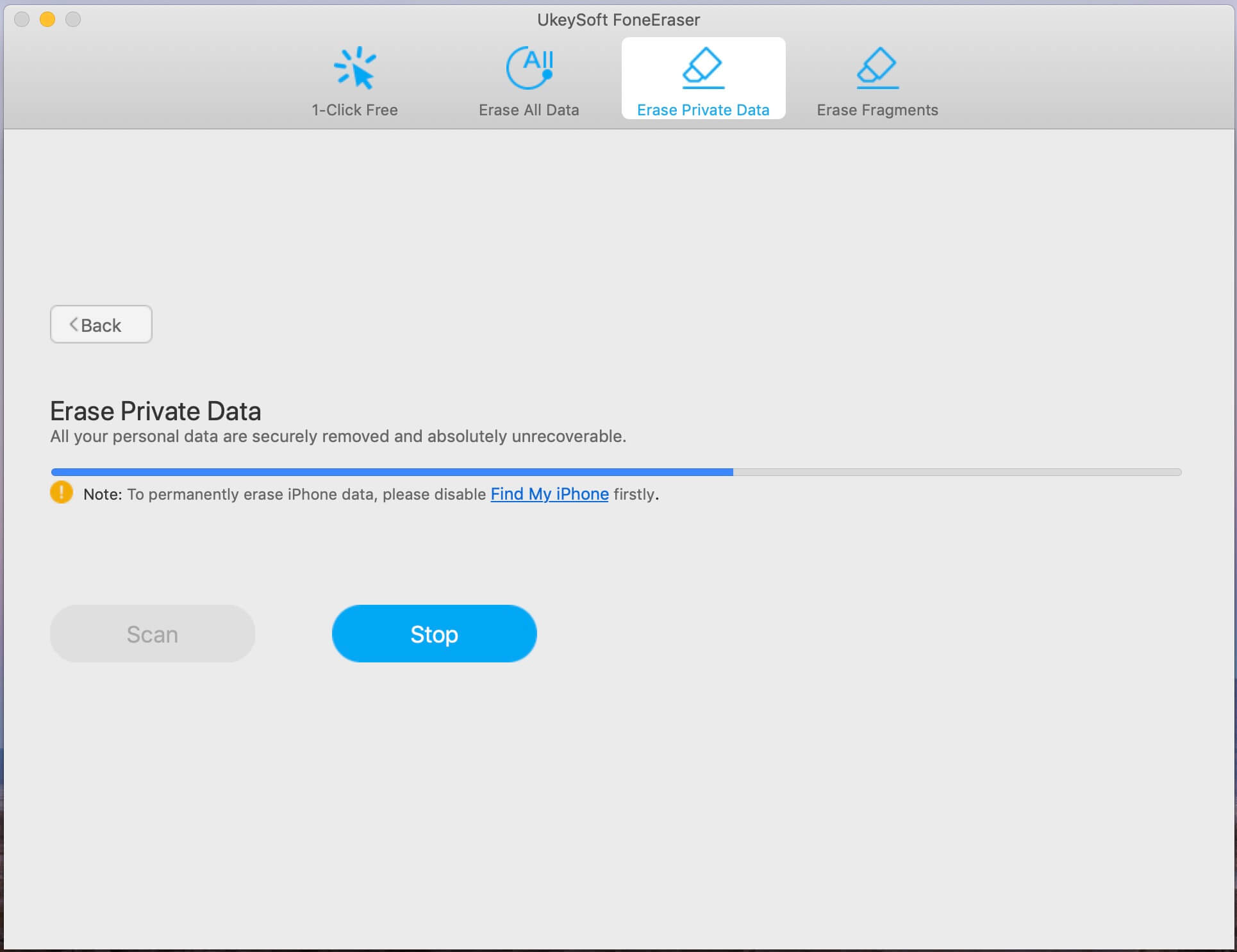
ขั้นตอนที่ 4. ลบวอยซ์เมลบน iPhone อย่างถาวร
หลังจากเสร็จสิ้นการสแกน ซอฟต์แวร์จะแสดงรายการข้อมูลส่วนตัวของคุณทั้งหมด เช่น บันทึกการโทร รูปภาพและวิดีโอ ข้อความและไฟล์แนบของข้อความ บันทึกย่อ ประวัติ Safari/แคช/คุกกี้ ฯลฯ
หากต้องการลบข้อความเสียงบน iPhone ของคุณ ให้เลือก "โทร Histroy" จากนั้นคลิกปุ่ม "ลบตอนนี้” เพื่อลบข้อความเสียงบน iPhone
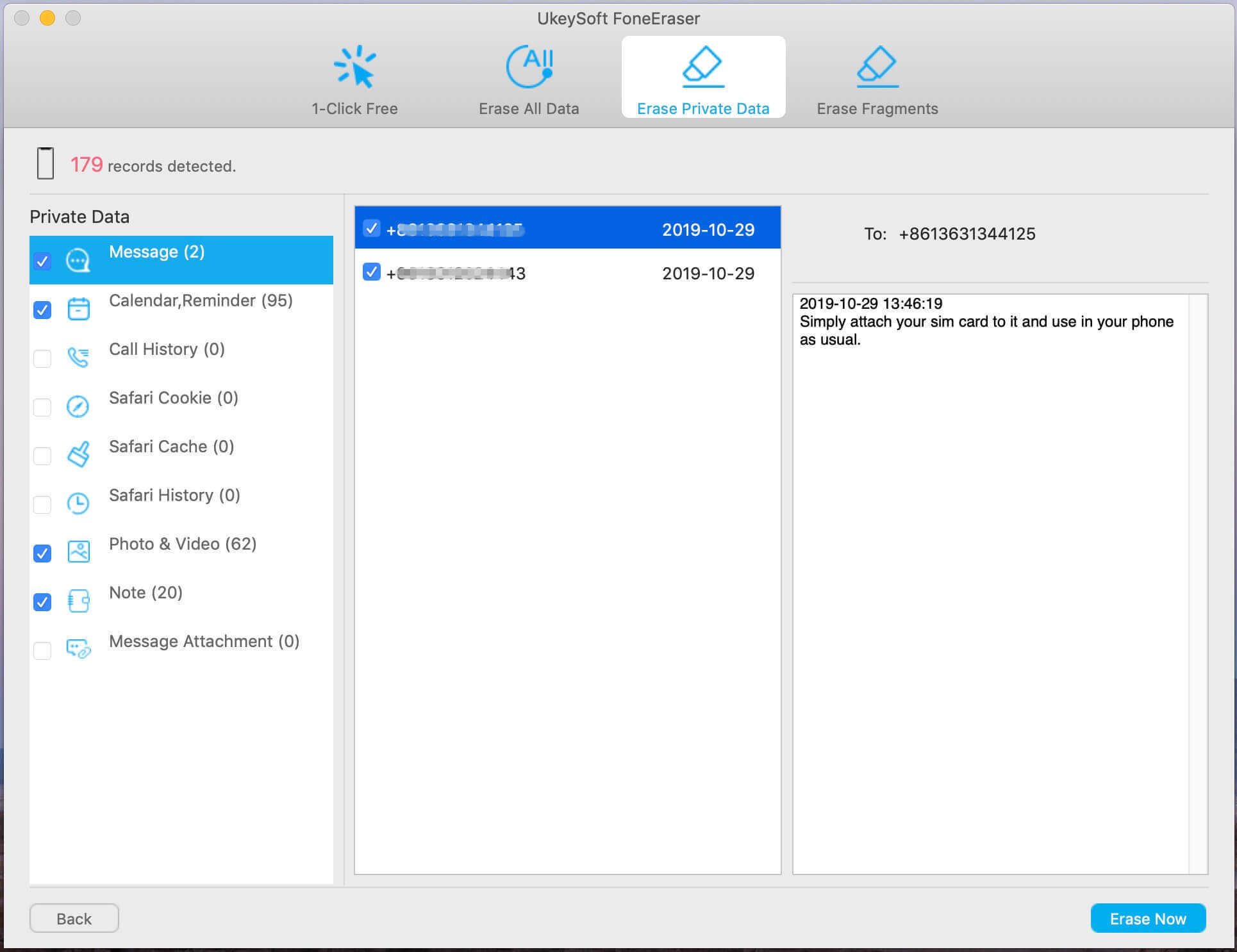
หมายเหตุ: โปรดเชื่อมต่อ iPhone ของคุณกับคอมพิวเตอร์ต่อไป และอย่าใช้ iPhone ของคุณในระหว่างกระบวนการ

Prompt: คุณจำเป็นต้อง เข้าสู่ระบบ ก่อนที่คุณจะสามารถแสดงความคิดเห็น
ยังไม่มีบัญชี กรุณาคลิกที่นี่เพื่อ ทะเบียน.

เพลิดเพลินกับชีวิตดิจิทัลที่ปลอดภัยและอิสระ
ประโยชน์
มัลติมีเดีย
สงวนลิขสิทธิ์© 2023 UkeySoft Software Inc. สงวนลิขสิทธิ์
ยังไม่มีความคิดเห็น พูดอะไรสักอย่าง...